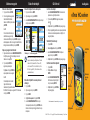Markera en waypoint
Markera din aktuella plats:
1. Tryck på och håll ned ENTER.
2. Om du vill godkänna waypointen
med standardinformationen
markerar du OK och trycker sedan
på ENTER.
ELLER
Om du vill ändra information på
sidan Markera waypoint väljer
du motsvarande fält och trycker på ENTER så öppnas
skärmknappsatsen. När du har angett och bekräftat dina
ändringar markerar du OK och trycker på ENTER.
Skapa en ny waypoint med kartsidan:
1. Öppna kartsidan och använd NAVIGERINGSKNAPPEN
till att ytta pekaren ( ) till det kartobjekt som du vill
markera som en waypoint.
2. Tryck snabbt på ENTER så
registreras pekarens plats.
Välj Spara och tryck på ENTER så
sparas objektet som en waypoint.
ELLER
Om kartobjektet inte innehåller
någon information visas
meddelandet ”Ingen kartinformation
för tillfället. Vill du skapa en waypoint här?”. Markera Ja
och tryck på ENTER.
Söka efter kartobjekt
Söka efter kartobjekt från din aktuella plats:
1. Tryck på och håll nere MENY.
2. Välj en kategori och tryck på ENTER.
3. Använd NAVIGERINGSKNAPPEN till att välja ett objekt
och tryck sedan på ENTER.
Gå till ett mål
Gå till ett valt kartobjekt:
1. Använd NAVIGERINGSKNAPPEN till att markera det
objekt som du vill gå till på kartsidan.
2. Tryck snabbt på ENTER så registreras pekarens
plats ( ).
3. Välj Gå till och tryck på ENTER så börjar navigeringen.
4. Följ den magentafärgade rutten som skapas på kartsidan.
Du kan även använda kompassidan som hjälp för att
navigera till platsen.
Starta Gå till från sökmenyn:
1. Tryck på SÖK.
2. Markera Waypoints och tryck på ENTER.
3. Använd NAVIGERINGSKNAPPEN till att välja en
waypoint och tryck på ENTER.
4. Välj Gå till och tryck på ENTER så börjar navigeringen.
Gå till det senast hittade objektet:
1. Tryck på SÖK.
2. Välj Sen. hittad och tryck på
ENTER.
3. Använd NAVIGERINGSKNAPPEN
till att markera ett objekt att gå till
och tryck sedan på ENTER.
4. Välj Gå till och tryck på ENTER så
börjar navigeringen.
Mer dokumentation och information nns på www.garmin.com.
190-00817-59 Rev. B © Copyright 2007 Garmin Ltd. eller dess dotterbolag Tryckt i Taiwan
Söka efter ett objekt från en annan plats med
sökmenyn:
1. Tryck på SÖK.
2. Välj en kategori och tryck på ENTER.
3. Tryck på MENY.
4. Välj Byt referenspunkt och tryck på ENTER.
5. Använd NAVIGERINGSKNAPPEN och välj en
referenspunkt på kartan och tryck på ENTER. Listan
ändras och visar objekt som ligger närmast den nya
kartplatsen.
Lista över waypointsSökmenyn
Informationssida
(eTrex Vista HCx visas)
Snabbguide
eTrex
®
HC-serien
Vista HCx, Legend HCx, Summit HC
och Venture HC
GPS-antenn
IN/UT- (zoom-)
knappar
ENTER/
navigerings-
knapp
MENY/SÖK-
knapp
LCD-färgskärm
SLUTA/SIDA-
knapp
Strömknapp/
belysnings-
knapp
(eTrex Vista HCx visas)
OBS! Om du vill att sökmenyn ska visa alla ovanstående
kategorier måste detaljerade MapSource
®
-kartdata
hämtas till eTrex (Summit HC och Venture HC)
eller ett microSD
™
- eller TransFlash
™
-kort (Vista
HCx eller Legend HCx). (Mer information finns i
användarhandboken.)

Använda knappsatsen
Huvudsidor
Vista HCx och Summit HC har fyra återkommande huvudsidor och som
endast visas vid start. Legend HCx och Venture HC har tre huvudsidor.
Tryck snabbt på SLUTA för att bläddra genom sidorna.
Kompassida – Visar riktningen till ditt mål.
Höjdsida – Håller reda höjd och tryck. (endast Vista HCx och
Summit HC.)
Huvudmeny – Innehåller avancerade funktioner och inställningar.
Satellitsida
– Visas endast vid start och visar GPS-mottagarens status,
satellitplatser, satellitsignalstyrka och mottagarens aktuella plats.
Kartsida – Visar en detaljerad karta på området runt den aktuella
platsen.
Tryck in för ENTER. Flytta till sidan eller upp/ned för att
bläddra, ytta markören eller öka/minska värden.
Kartsida
Satellitsida
Ruttinställning
Ruttlista
Rutt på karta
STRÖMKNAPP/belysning – Tryck och håll ned för
att sätta på respektive av enheten. Tryck snabbt för att
justera belysningen, visa datum eller tidpunkt, och visa
batterikapaciteten.
IN/UT-, zoomknappar – Tryck på de här knapparna
på kartsidan för att zooma in respektive ut. På övriga
sidor bläddrar de här knapparna upp respektive ned i
en lista.
MENY/SÖK-knapp – Tryck snabbt så visas
alternativ för en sida. Tryck på knappen två gånger
så visas huvudmenyn. Tryck och håll ned för att visa
sökmenyn.
SLUTA/SIDA-knapp – Tryck på knappen för att
bläddra genom huvudsidorna. Tryck snabbt om du
vill avbryta datainmatningen eller lämna en sida.
Tryck och håll ned för att sätta på respektive stänga
av den elektroniska kompassen (endast Vista HCx och
Summit HC).
ENTER/NAVIGERINGSKNAPP – Tryck snabbt
för att aktivera valda alternativ och data eller bekräfta
meddelanden som visas på skärmen. Tryck och håll
ned för att markera din aktuella plats som en waypoint.
Flytta uppåt, nedåt, till höger eller till vänster genom
listor. Välj fält, skärmknappar eller ikoner. Ange data
eller flytta pilen för kartpanorering.
Komma igång
Installera batterierna:
1. Ta bort batteriluckan
från enhetens
baksida. Vrid
D-ringen 1/4 varv
moturs och lyft sedan
bort locket.
2. Sätt i två AA-batterier.
3. Sätt tillbaka
batteriluckan, vrid
D-ringen 1/4 varv
medurs så att den
låses på plats.
Starta eTrex:
1. Tryck på och håll
ned strömknappen.
En ljudsignal hörs
och startsidan visas, följt av satellitsidan.
GPS-enheten börjar nu söka efter satellitsignaler.
När mottagaren hittat signaler från minst tre satelliter
visas överst på sidan positionsnoggrannheten och
platskoordinaterna.
2.
Tryck på knappen SLUTA upprepade gånger tills kartsidan
visas. Nu kan du börja din GPS-stödda navigering.
Justera nivån på bakgrundsbelysningen:
1. Tryck snabbt på strömknappen så öppnas ett
skjutreglage för belysningen.
2. Tryck navigeringsknappen uppåt för att öka
ljusstyrkan, och nedåt för att minska den.
3. Tryck på ENTER eller SLUTA för att stänga
fönstret för belysningsjustering.
Batterilucka
TRYCK FÖR
UTMATNING
Skåra för
låsstift
microSD™-
eller
TransFlash™-
kortfack
(endast Vista HCx
och Legend HCx)
Skapa en rutt
Skapa och använda en rutt:
1. Gå till ruttsidan från huvudmenyn.
Sparade rutter visas.
2. Använd navigeringsknappen och välj
Ny och tryck sedan på ENTER för att
visa ruttinställningssidan.
3. Med en tom (streckad) rad markerad
överst trycker du på ENTER för att
öppna knappsatsen. Ge ett namn på
rutten eller använd det automatiska namnet.
4. Flytta ned till fältet <Välj nästa punkt>
och tryck på ENTER.
5. Använd sökmenyn till att välja
en waypoint på sökmenyns
kartobjektsgrupper. Öppna
informationssidan för objektet, välj
Använd och tryck på ENTER för att
lägga till den i listan över delmål.
6. Om du vill lägga till er delmål till rutten
upprepar du proceduren.
7. När du är klar med rutten
väljer du Navigera för att börja
navigera med kartsidan.
8. Följ anvisningarna överst på kartsidan.
Automatiska rutter och aviseringar om
svängar nns endast på Vista HCx
och Legend HCx.
9. Du kan stoppa navigeringen när du
vill genom att trycka på MENY, välja
Avbryt navigering och trycka på ENTER.
Rutten sparas automatiskt i ruttlistan.
Höjdsida
(endast Vista HCx/Summit HC)
Kompassidan
Huvudmenyn
VARNING! Läs guiden Viktig säkerhets- och produktinformation som medföljer i
produktförpackningen för viktig information om produkten och säkerhet.
-
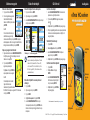 1
1
-
 2
2
Relaterade papper
-
Garmin eTrex Summit HC Användarmanual
-
Garmin eTrex Vista H Användarmanual
-
Garmin eTrex® H Snabbstartsguide
-
Garmin eTrex Vista H Referens guide
-
Garmin GPSMAP® 276Cx Användarguide
-
Garmin GPSMAP® 276Cx Bruksanvisning
-
Garmin eTrex® H Användarmanual
-
Garmin GPS 152H Användarmanual
-
Garmin GPSMAP® 78 Användarmanual
-
Garmin GPS 72H Användarmanual